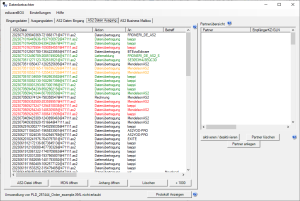AS2 Daten Eingang / Ausgang: Unterschied zwischen den Versionen
Bianca (Diskussion | Beiträge) Keine Bearbeitungszusammenfassung |
Bianca (Diskussion | Beiträge) Keine Bearbeitungszusammenfassung |
||
| (2 dazwischenliegende Versionen desselben Benutzers werden nicht angezeigt) | |||
| Zeile 1: | Zeile 1: | ||
Während auf den ersten beiden Registerseiten nur die einzelnen Anhänge dargestellt werden, enthalten die Reiter AS2 Daten Eingang / - Ausgang eine Übersicht über die Original-AS2-Dateien und die damit verknüpften MDNs und eingebetteten Anhänge einer AS2-Nachricht. | Während auf den ersten beiden Registerseiten nur die einzelnen Anhänge dargestellt werden, enthalten die Reiter AS2 Daten Eingang / - Ausgang eine Übersicht über die Original-AS2-Dateien und die damit verknüpften MDNs und eingebetteten Anhänge einer AS2-Nachricht. | ||
<br>Unter AS2 Daten Eingang werden nur Daten angezeigt, sofern eine [ | <br>Unter AS2 Daten Eingang werden nur Daten angezeigt, sofern eine [https://as2mail.de/preise.htm AS2 Business Gate Lizenz] vorliegt und es eine Direktverbindung zu einem anderen Partner gibt. Bei Versand über den ediware-Server bleibt dieses Fenster leer und die eingehenden Daten können über der Reiter [[AS2 Business Mailbox]] eingesehen werden. | ||
<br>Die AS2 Daten werden unterteilt nach Eingangs- und Ausgangsdaten, in jeweils eigenen Registern, aufgelistet. Dort sind jeweils die Spalten ''Kunde, Datum, AS2-Datei, MDN, Anhang'' eingeteilt.<br> | <br>Die AS2 Daten werden unterteilt nach Eingangs- und Ausgangsdaten, in jeweils eigenen Registern, aufgelistet. Dort sind jeweils die Spalten ''Kunde, Datum, AS2-Datei, MDN, Anhang'' eingeteilt.<br> | ||
| Zeile 8: | Zeile 8: | ||
Im unteren Teil befinden sich jeweils die mehrere Button ''AS2-Datei öffnen, MDN öffnen und Anhang öffnen''. Hiermit kann, nachdem ein Eintrag in der Liste markiert wurde, die gewünschte Datei geöffnet werden. Wurde die dahinter liegende Datei bereits mit einem entsprechenden Programm verknüpft, öffnet sich dieses, ansonsten kann das gewünschte Programm per Auswahl geöffnet werden.<br> | Im unteren Teil befinden sich jeweils die mehrere Button ''AS2-Datei öffnen, MDN öffnen und Anhang öffnen''. Hiermit kann, nachdem ein Eintrag in der Liste markiert wurde, die gewünschte Datei geöffnet werden. Wurde die dahinter liegende Datei bereits mit einem entsprechenden Programm verknüpft, öffnet sich dieses, ansonsten kann das gewünschte Programm per Auswahl geöffnet werden.<br> | ||
Über den ''Löschen''-Button werden in der Liste markierte Einträge entfernt, sowie auch die dahinterliegenden dazugehörigen Dateien (AS2-Datei, MDN-Datei und der jeweilige Anhang).<br> | Über den ''Löschen''-Button werden in der Liste markierte Einträge entfernt, sowie auch die dahinterliegenden dazugehörigen Dateien (AS2-Datei, MDN-Datei und der jeweilige Anhang).<br> | ||
Um | Um ein schnelles Laden der Oberfläche im Betrieb zu ermöglichen, werden in der Liste nur die aktuellsten 1000 Datenübertragungen anzeigt. Der Button ''+1000'' lädt die nächsten 1000 Übertragungen in die Oberfläche. | ||
Die Eintrage können verschieden farbig dargestellt sein: | Die Eintrage können verschieden farbig dargestellt sein: | ||
| Zeile 19: | Zeile 19: | ||
* blau - Die Nachricht wurde dem Empfänger nicht zugestellt, es wird aber weiterhin versucht, über einen weiteren Versandauftrag, die Nachricht zu versenden | * blau - Die Nachricht wurde dem Empfänger nicht zugestellt, es wird aber weiterhin versucht, über einen weiteren Versandauftrag, die Nachricht zu versenden | ||
* magenta - Die Nachricht wurde nicht versendet | * magenta - Die Nachricht wurde nicht versendet | ||
Aktuelle Version vom 17. Mai 2024, 14:14 Uhr
Während auf den ersten beiden Registerseiten nur die einzelnen Anhänge dargestellt werden, enthalten die Reiter AS2 Daten Eingang / - Ausgang eine Übersicht über die Original-AS2-Dateien und die damit verknüpften MDNs und eingebetteten Anhänge einer AS2-Nachricht.
Unter AS2 Daten Eingang werden nur Daten angezeigt, sofern eine AS2 Business Gate Lizenz vorliegt und es eine Direktverbindung zu einem anderen Partner gibt. Bei Versand über den ediware-Server bleibt dieses Fenster leer und die eingehenden Daten können über der Reiter AS2 Business Mailbox eingesehen werden.
Die AS2 Daten werden unterteilt nach Eingangs- und Ausgangsdaten, in jeweils eigenen Registern, aufgelistet. Dort sind jeweils die Spalten Kunde, Datum, AS2-Datei, MDN, Anhang eingeteilt.
Im unteren Teil befinden sich jeweils die mehrere Button AS2-Datei öffnen, MDN öffnen und Anhang öffnen. Hiermit kann, nachdem ein Eintrag in der Liste markiert wurde, die gewünschte Datei geöffnet werden. Wurde die dahinter liegende Datei bereits mit einem entsprechenden Programm verknüpft, öffnet sich dieses, ansonsten kann das gewünschte Programm per Auswahl geöffnet werden.
Über den Löschen-Button werden in der Liste markierte Einträge entfernt, sowie auch die dahinterliegenden dazugehörigen Dateien (AS2-Datei, MDN-Datei und der jeweilige Anhang).
Um ein schnelles Laden der Oberfläche im Betrieb zu ermöglichen, werden in der Liste nur die aktuellsten 1000 Datenübertragungen anzeigt. Der Button +1000 lädt die nächsten 1000 Übertragungen in die Oberfläche.
Die Eintrage können verschieden farbig dargestellt sein:
- schwarz - Die schwarz hinterlegten Einträge wurden ohne Probleme versendet oder empfangen
- rot - Rot eingefärbte Zeilen, deuten auf einen Fehler hin, hier sollte zur genaueren Fehleranalyse die MDN betrachtet werden
- grün - (nur AS2mail) für diese Nachrichten liegt eine MFN-Bestätigung des Endempfängers vor, das dieser die Nachricht erhalten hat
- orange - (nur AS2mail) für diese Nachrichten liegt eine negative MFN-Bestätigung des Partners vor, bitte hier den Hinweis der MFN beachten, der Partner hat die Datei nicht erhalten
- grau - Diese Nachrichten haben keine MDN Antwort erhalten
- blau - Die Nachricht wurde dem Empfänger nicht zugestellt, es wird aber weiterhin versucht, über einen weiteren Versandauftrag, die Nachricht zu versenden
- magenta - Die Nachricht wurde nicht versendet